这篇文章将向您展示如何将文件从iCloud传输到iPhone上的OneDrive 。对于iPhone用户来说,iCloud是一个无缝的云存储选项 。然而,有时iCloud用户可能需要将文件传输到OneDrive等不同平台 。
我可以将 iCloud 与 OneDrive 同步吗?您无法直接同步 iCloud 和 OneDrive,因为 Apple 和 Microsoft 尚未实现在其云存储服务之间同步功能的官方方法 。但是,您可以手动将文件从 iCloud 传输到 OneDrive 或使用第三方应用程序 。
如何将文件从 iCloud 传输到 iPhone 上的 OneDrive?要将文件从 iCloud 传输到 iPhone 上的 OneDrive,请打开iPhone 上的“文件”应用程序,导航到“浏览”,单击右上角的三个点,然后选择“编辑” 。
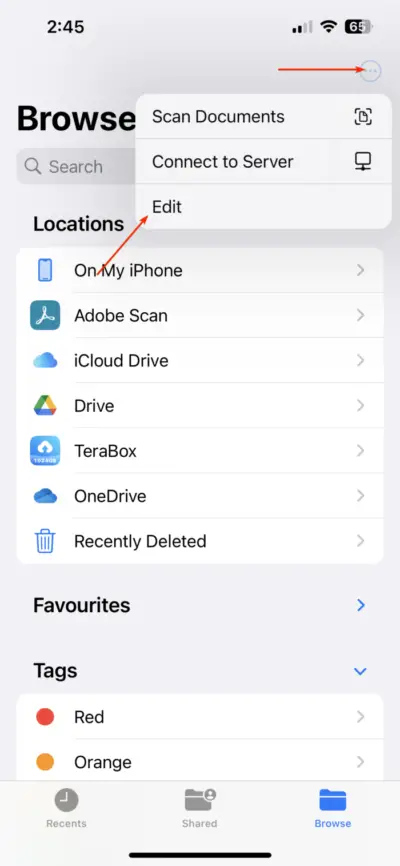
文章插图
在这里,启用 OneDrive 旁边的开关并单击“完成” 。这允许文件应用访问 OneDrive 文件和文件夹 。
【如何将文件从iCloud传输到iPhone上的OneDrive】
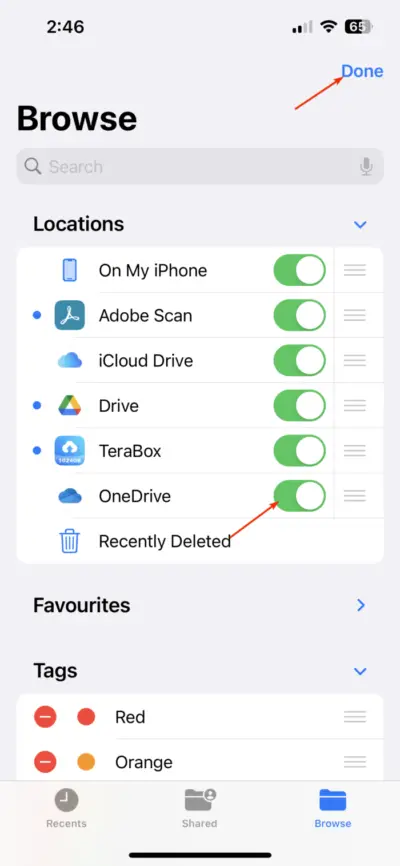
文章插图
接下来,打开 iCloud 驱动器文件夹并选择并复制要传输的文件 。
从“文件”应用中打开 OneDrive,然后导航到要粘贴文件的文件夹 。
最后,粘贴从 iCloud 文件夹复制的文件 。
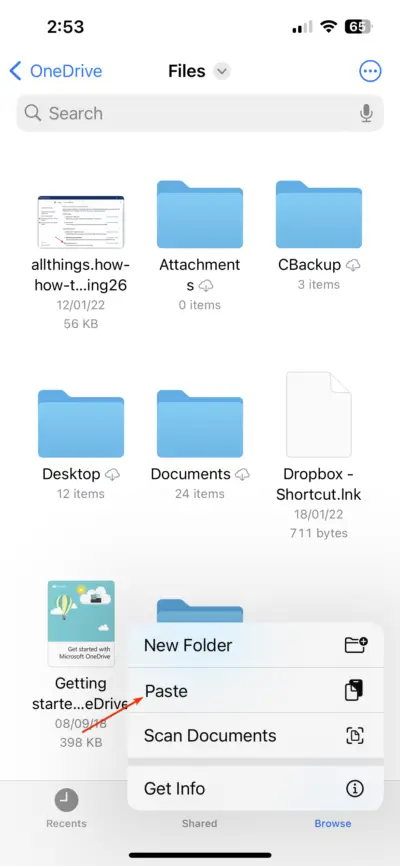
文章插图
我希望这有帮助 。
如何将文件从 iPhone 传输到 OneDrive?要将文件从 iPhone 传输到 OneDrive,请打开 OneDrive 应用程序,选择所需的文件夹,然后单击加号图标 。接下来,选择“上传”>“照片和视频”,然后选择您的文件 。最后,单击“完成”继续 。
我可以在 iPhone 上使用 OneDrive 代替 iCloud 吗?是的,您可以在 iPhone 上使用 OneDrive 代替 iCloud 。OneDrive 应用程序可在 App Store 上获取,并且与所有 iPhone 设备完全兼容 。
- 什么是NAS驱动器,如何为您的NAS选择一个驱动器?
- 打印机卡在Windows电脑上的“正在删除设备”上
- Windows11/10上鼠标指针周围的黑框
- Windows11/10中未检测到可启动USB
- 开发主页未更新;卡在90% [修复]
- 如何在Windows11/10中重命名外部硬盘
- 修复Chrome或Edge中的状态堆栈缓冲区溢出错误
- 如何在Chrome中自动打开下载的文件
- 《现代战争3》在电脑上不断崩溃
